Je suis capable d'utiliser les fonctions de mise en forme de traitement de texte : styles, couleurs, taille et police.
Style du texte
On appelle style, les options de mises en forme suivantes :
- italique
- gras
- souligné
Ces options se trouvent dans la barre de formatage :
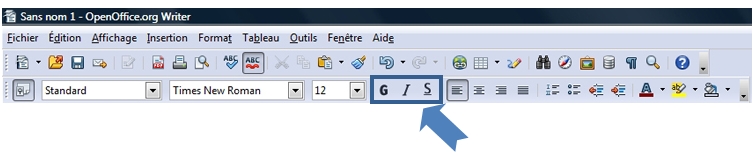
Couleurs du texte
Changer la couleur de certains mots ou de quelques phrases peut améliorer considérablement la lisibilité de votre document ou l'embellir de manière sympathique. Pour changer une couleur, vous devez sélectionner le mot ou la phrase et vous rendre sur le bouton "couleur de police". Cliquer sur la petite flèche noire à droite de ce bouton, choisir une couleur dans la palette proposée.
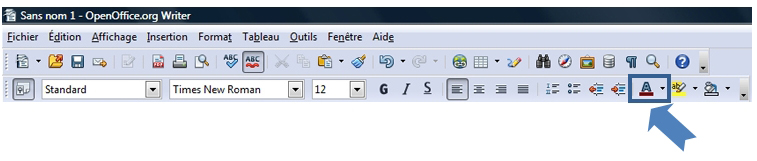
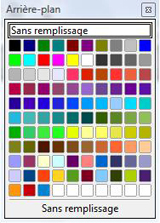
Taille du texte
Il est possible de modifier la taille des caractères d'un texte. Cela permet, par exemple, de mettre en évidence les titres et sous-titres. La police habituelle utilisée par le programme est la police de taille 12.
Pour agrandir ou réduire cette taille, il faut sélectionner le texte à modifier et cliquer sur la petite flèche à droite du nombre 12.
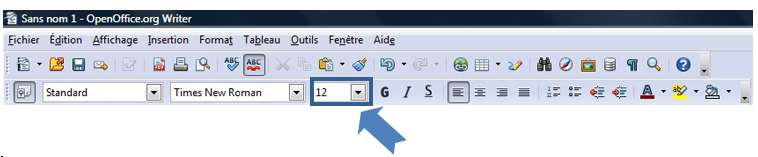
Police du texte
Pour varier la présentation d’un document, il est possible de choisir une façon différente d'écrire le texte, une police différente. Pour cela, il faut sélectionner le texte à changer puis aller dans la barre de formatage et cliquer sur la petite flèche à droite du nom "Times New Roman", qui est la police par défaut proposée par le programme.
Une liste apparait, vous pouvez y choisir la police qui vous plait.

Il est possible que cette barre d'outils de mise en forme ne soit pas visible à l'écran. Dans ce cas, il vous est possible de la faire apparaitre, il faut aller dans le menu "Affichage / Barre d'outils" et cliquer sur "Formatage":
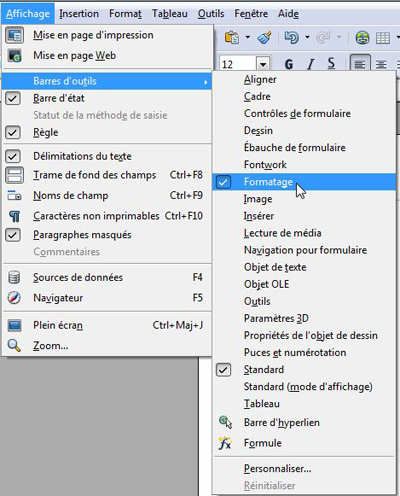
Cliquez ici pour télécharger une fiche résumé proposée par le site www.123digit.be

